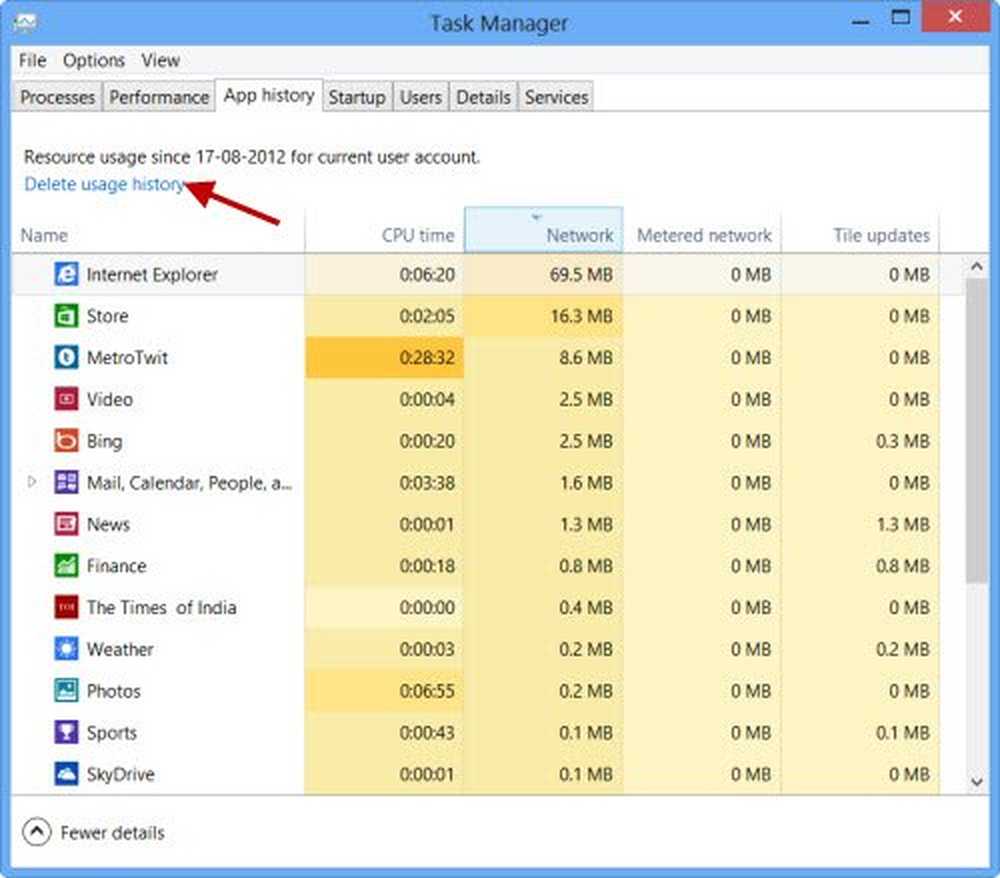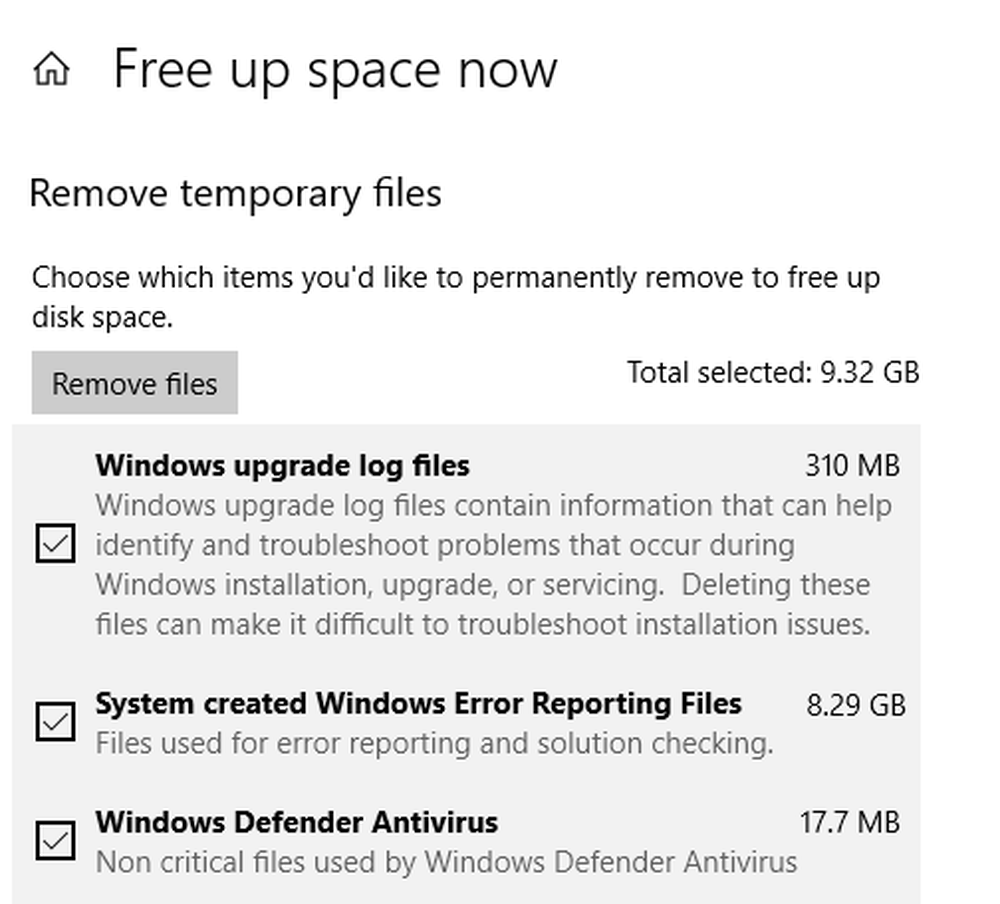Cum se șterge Istoricul barei de adrese Windows Explorer
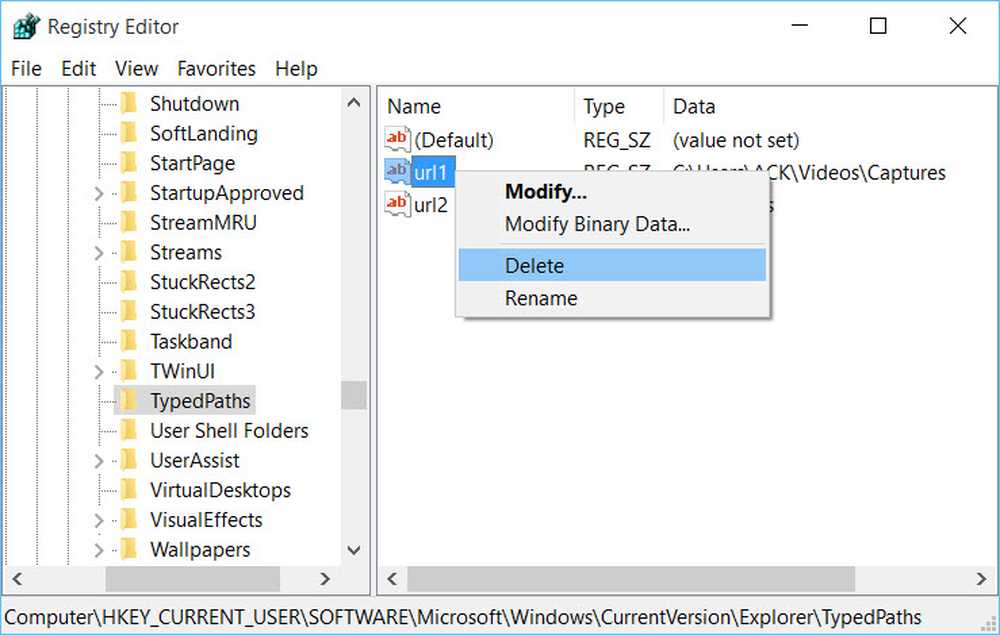
Orice utilizator Windows ar fi putut observa, ori de câte ori face clic pe săgeata în jos sau începe să scrie ceva în câmpul din bara de adrese a Explorer-ului de fișiere, înainte de el apare un istoric al tuturor locațiilor și URL-urilor anterioare. Acest lucru ar putea ridica probleme de confidențialitate sau de securitate pentru unii. Toate adresele URL pot fi șterse prin eliminarea acestora prin intermediul Editorului de registri. În această postare, vom vedea cum puteți elimina sau șterge fereastra de vizualizare a fișierelor Windows Explorer de auto-sugerăm elemente de istoric din meniul derulant.
Șterge istoricul barei de adrese pentru Explorer
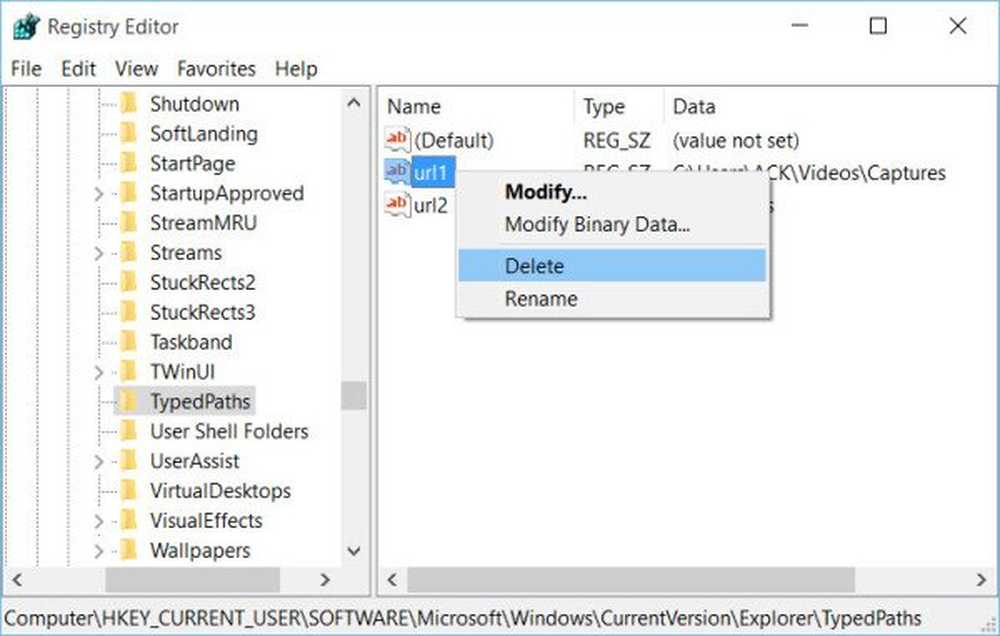
Apăsați Win + R pentru a afișa caseta de dialog Run. Tip regedit și apăsați Enter.
Apoi, în ferestrele care se deschid, navigați la următoarea cale:
HKEY_CURRENT_USER \ Software \ Microsoft \ Windows \ CurrentVersion \ Explorer \ TypedPaths
Odată ajuns acolo, selectați TypedPaths din lista opțiunilor disponibile.
În panoul din partea dreaptă veți vedea url1, url2, etc care corespund diferitelor adrese URL sau căi. Faceți clic dreapta pe cel pe care doriți să îl ștergeți și selectați Ștergere.
În acest fel, puteți șterge unul, mai multe sau toate elementele.Sugestii asemănătoare:
Dacă doriți să ștergeți toate istoricul barelor de adrese, în Windows 10 puteți să faceți clic dreapta pe bara Explorer și să selectați Ștergeți istoricul.

Pentru a șterge istoricul Istoricului fișierelor în Windows 10, deschideți Opțiuni folder sau Fișier Opțiuni Explorer cum se numește acum, iar în fila General, în secțiunea Confidențialitate, faceți clic pe Șterge istoricul Istoricului fișierelor buton.